windows天气怎么关 windows电脑如何禁用天气
在windows操作系统中,我们的天气通知可以在任务栏中显示实时天气情况,方便用户了解外部环境。但有时,这个功能可能会被误认为干扰。因此就有小伙伴想要关闭掉天气这个功能了,那么接下来小编就带着大家一起来看看windows天气怎么关,快来一起学习一下吧,希望对你有帮助。
具体方法:
方法一:通过设置关闭
1、首先我们右键任务栏的空白处,打开任务栏的菜单。
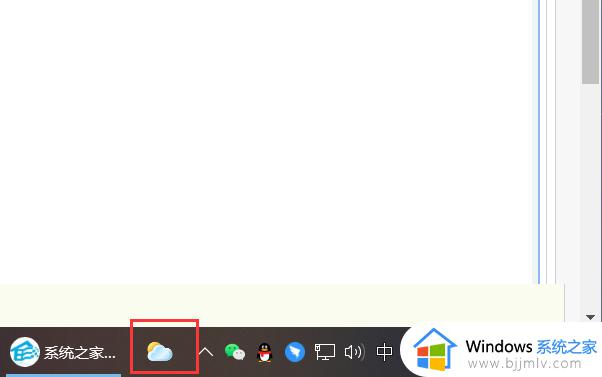
2、在任务栏的菜单中,我们可以找到【资讯和兴趣】这个栏目,这个栏目就是我电脑右下角的天气。
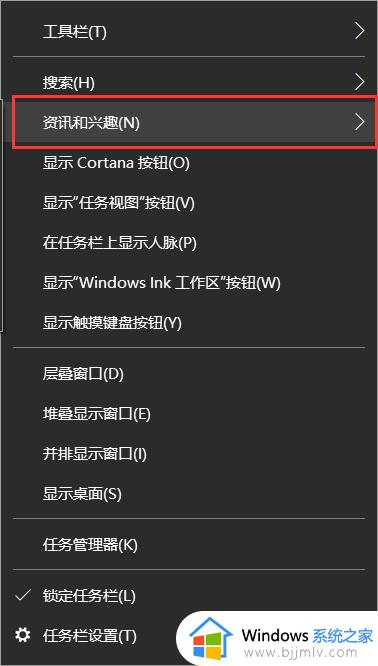
3、鼠标悬停在【资讯和兴趣】栏目中,会出现设置选项,如果用户需要关闭,只需要鼠标左键点击【关闭】即可。
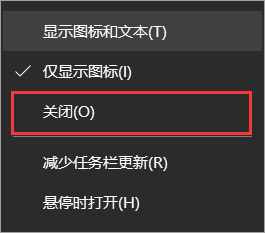
方法二:通过制作bat文件彻底关闭。
1、首先我们需要在桌面空白处,鼠标右键建立一个空白的文档文件。

2、输入以下的代码:
01@Echo Off::Win10_21H1关闭右下角天气和新闻(默认0,关闭2)reg add "HKCUSOFTWAREMicrosoftWindowsCurrentVersionFeeds" "ShellFeedsTaskbarViewMode" /t REG_DWORD /d "2" /f >nul 2>nultaskkill /im "StartMenuExperienceHost.exe" /f >nul 2>nul
@Echo Off::Win10_21H1关闭右下角天气和新闻(默认0,关闭2)reg add "HKCUSOFTWAREMicrosoftWindowsCurrentVersionFeeds" "ShellFeedsTaskbarViewMode" /t REG_DWORD /d "2" /f >nul 2>nultaskkill /im "StartMenuExperienceHost.exe" /f >nul 2>nul
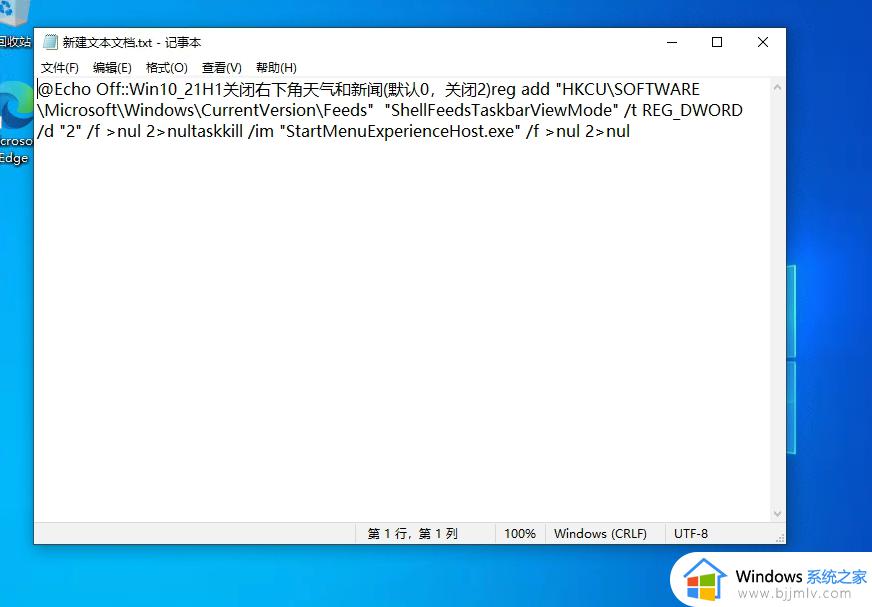
3、保存文档文件,并且将文件的后缀名修改为【.bat】。
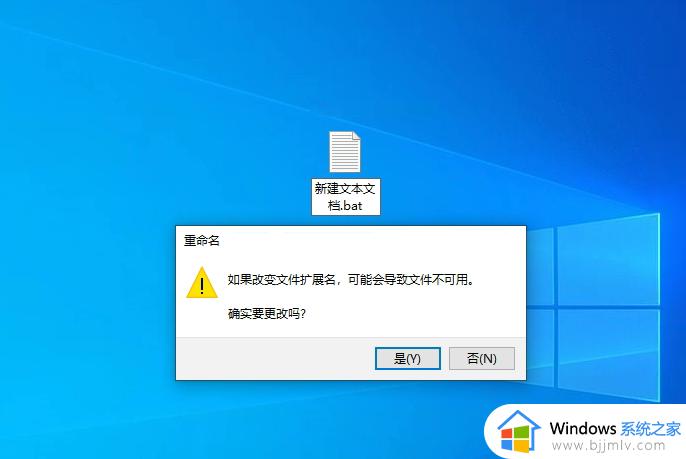
4、双击运行此bat文件后,重启系统,就会神奇的发现【资讯和兴趣】功能彻底消失了。
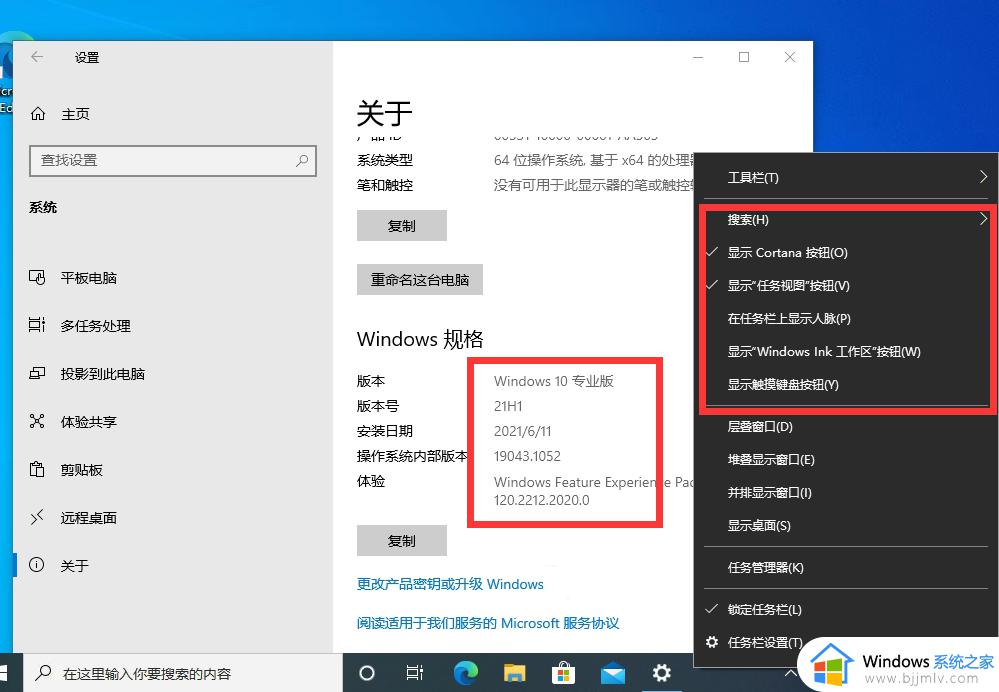
方法三:卸载更新补丁
1、打开我们的菜单,找到设置。
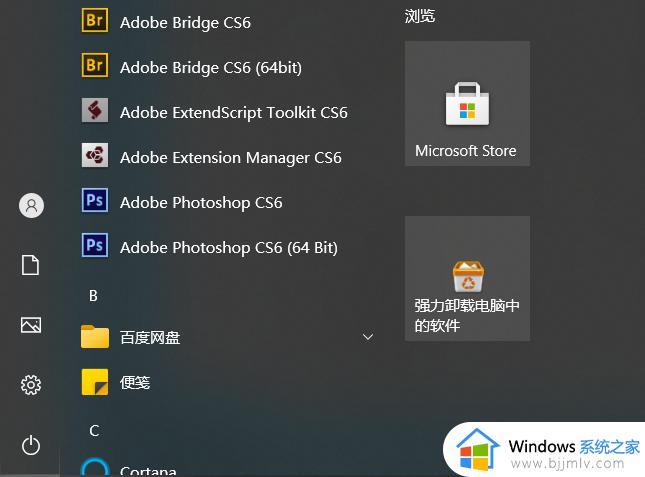
2、在设置中,找到【更新与安全】并且点击进入。
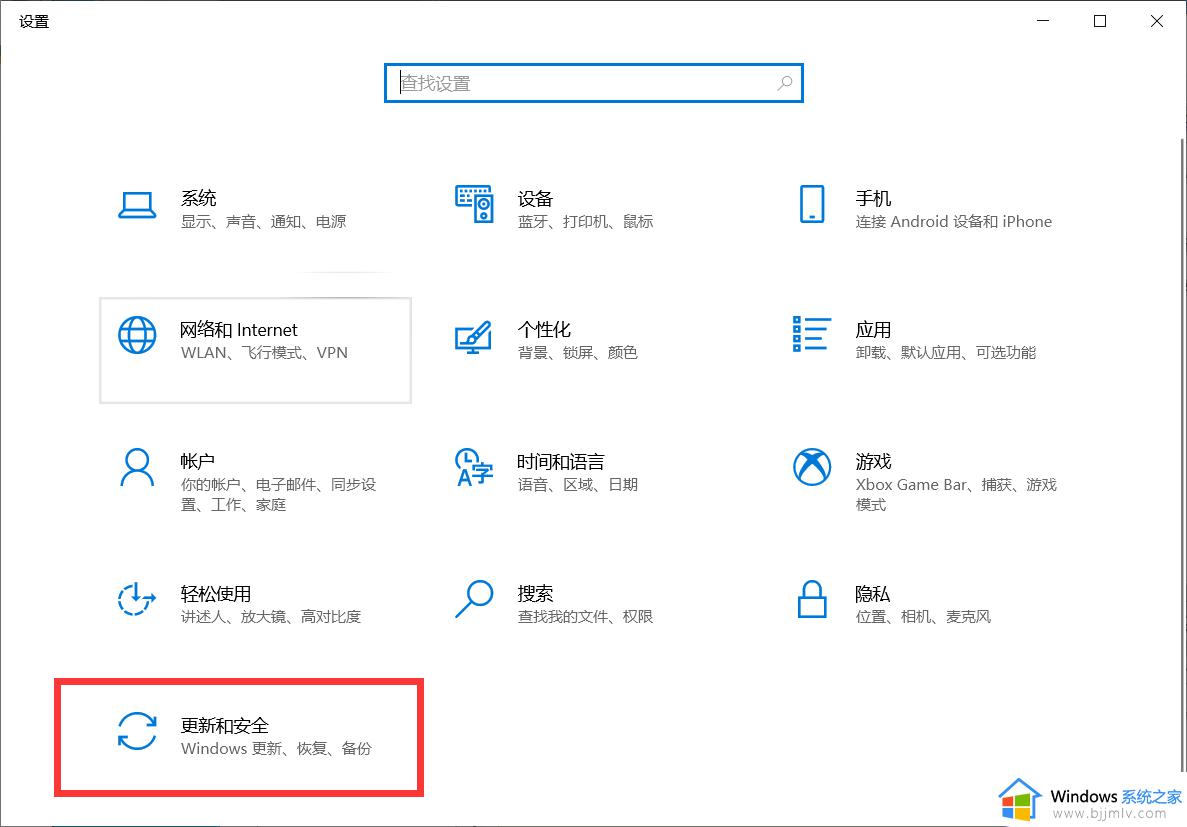
3、在设置中的【Windows更新】中找到我们的【查看更新历史记录】,并且点击进入。
4、进入【查看更新历史记录】后,点击我们的【卸载更新】。
5、然后,将最近安装的更新补丁卸载就可以了!
以上全部内容就是小编带给大家的windows电脑禁用天气方法详细内容分享啦,小伙伴们如果你们有需要的话就快点跟着小编一起来看看吧。
windows天气怎么关 windows电脑如何禁用天气相关教程
- windows天气软件怎么关闭 windows怎么关闭右下角天气软件
- windows关闭任务栏天气怎么操作 windows如何关闭任务栏天气
- windows天气预报关闭怎么操作 windows如何关闭天气预报
- windows任务栏天气怎么关闭 windows如何关闭任务栏天气
- windows天气怎么关闭 windows右下角天气怎么取消
- 如何设置桌面天气 天气预报设置桌面方法
- 如何设置电脑桌面时间和天气 电脑怎样设置桌面时间和天气
- 怎样把天气预报和日期摆在桌面上 如何将天气预报和时间放在桌面上
- 怎么显示时间日期天气到桌面 如何显示电脑时间日期和天气在桌面
- 电脑在桌面显示时间和天气设置方法 怎么在电脑桌面设置天气和时间
- 惠普新电脑只有c盘没有d盘怎么办 惠普电脑只有一个C盘,如何分D盘
- 惠普电脑无法启动windows怎么办?惠普电脑无法启动系统如何 处理
- host在哪个文件夹里面 电脑hosts文件夹位置介绍
- word目录怎么生成 word目录自动生成步骤
- 惠普键盘win键怎么解锁 惠普键盘win键锁了按什么解锁
- 火绒驱动版本不匹配重启没用怎么办 火绒驱动版本不匹配重启依旧不匹配如何处理
电脑教程推荐
win10系统推荐